Optimierungseinstellungen
Im Bereich Optimierung der Konfiguration der virtuellen Maschine können Sie Einstellungen für die Leistung der virtuellen Maschine konfigurieren.
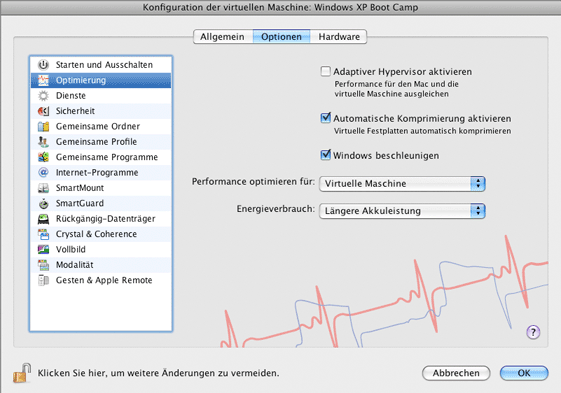
Verwenden des Anpassungsfähigen Hypervisors:
Aktivieren Sie die Option Anpassungsfähiger Hypervisor , um die CPU-Ressourcen des Host-Computers automatisch den Programmen der virtuellen Maschine und denen von Mac OS X zu zuweisen - je nachdem, mit welchem Programm Sie gerade arbeiten. Wenn das Fenster der virtuellen Maschine sich im Vordergrund befindet, dann werden den Prozessen der virtuellen Maschine eine höhere Priorität als denen des Macs beigemessen. Im Ergebnis werden der virtuellen Maschine mehr CPU-Ressourcen zugewiesen. Wenn Sie zurück in das Fenster des primären Betriebssystems wechseln, dann werden den Programmen eine höhere Priorität beigemessen und die CPU-Ressourcen werden Mac OS X zur Verfügung gestellt.
Festplatte automatisch komprimieren
Wenn Sie eine expandierende virtuelle Festplatte in der virtuellen Maschine verwenden, nimmt die Größe der Imagedatei auf der physischen Festplatte zu, je mehr Daten zur virtuellen Festplatte hinzugefügt werden. Beim Löschen von Daten auf der virtuellen Festplatte wird zwar nicht genutzter Speicherplatz freigegeben, doch der Speicherplatz, den die virtuelle Maschine auf der Festplatte des Mac belegt, verringert sich nicht. Um nicht genutzten Speicherplatz in regelmäßigen Abständen wieder auf dem Mac verfügbar zu machen, klicken Sie auf die Schaltfläche Automatisch komprimieren . Die virtuelle Festplatte im expandierenden Format wird zwei Mal täglich überprüft und wenn der ungenutzte Platz mehr als 50 Prozent der Festplattengröße einnimmt, dann wird die Festplatte komprimiert und die Dateigröße der Festplatte wird reduziert. Anschließend steht auf der Festplatte des Mac wieder mehr Speicherplatz zur Verfügung.
Hinweis: Die Option Automatisch komprimieren ist nur Windows virtuelle Maschinen verfügbar. Komprimierung kann nur für virtuelle Maschinen ohne Snapshots durchgeführt werden und wenn die Option Rückgängig-Datenträger deaktiviert wurde.
In dem Bereich Festplatte , können Sie die Festplatte nach Bedarf manuell komprimieren.
Feintunen Sie Windows
Jetzt können Sie Ihre Windows virtuelle Maschine feintunen, indem Sie auf Windows beschleunigen klicken. Mit dieser Option werden einige Windows-Funktionen deaktiviert, die dazu neigen die Leistung von Windows zu verlangsamen.
Leistungsoptimierung
Damit Ihre Windows virtuelle Maschine schneller hochfährt, wählen Sie die Option Windows beschleunigen . Somit werden einige zusätzliche Windows-Funktionen deaktiviert, die zu einer Überlastung des Systems führen könnten.
Hinweis: Diese Funktion steht für Windows XP und neueren Windows virtuellen Maschinen zur Verfügung.
Über die Option Performance optimieren für können Sie festlegen, nach welchen Prioritäten die Speicherressourcen des physischen Computers verteilt werden sollen:
- Klicken Sie auf das Feld Performance optimieren für und wählen Sie Virtuelle Maschine , um der virtuellen Maschine und den darin ausgeführten Programmen mehr Speicherressourcen des physischen Computers zu zuordnen. So kann die Performance der virtuellen Maschine bedeutend gesteigert werden. Allerdings kann dadurch die Produktivität Ihrer Mac OS X-Programme verlangsamt werden.
- Klicken Sie auf das Feld Performance optimieren für und wählen Sie Mac OS X-Programme , um dem physischen Computer und den darin ausgeführten Programmen mehr Speicherressourcen zu zuweisen. Auf diese Weise wird die Nutzung der Speicherressourcen optimiert, was zu einer Leistungssteigerung der Mac OS X-Programme führt.
Optimierung des Stromverbrauchs
Diese Einstellungen ermöglichen die Steuerung des Stromverbrauchs der virtuellen Maschine, wenn Parallels Desktop auf einem Mac-Laptop-Computer (z. B. Mac Book Pro) im Akkubetrieb ausgeführt wird:
- Wenn Sie in dem Feld StromLängere Akkuleistung auswählen wird der Stromverbrauch automatisch reduziert, um so eine längere Akkuleistung Ihres Mac-Akkus zu gewährleisten.
- Wenn Sie die Option Bessere Performance auswählen, werden die virtuelle Maschine und zugehörige Programme mit der maximalen Geschwindigkeit ausgeführt. Das Auswählen dieser Option kann jedoch die Batterieleistung Ihres Mac-Laptops bedeutend verringern.
Durch Aktivieren der Option Akku in der virtuellen Maschine anzeigen wird der Akkustand in der virtuellen Maschine angezeigt, wenn Ihr Mac-Laptops im Akkubetrieb ausgeführt wird. Dieses Option ist nur auf Mac-Laptops verfügbar.
Wenn die Konfiguration der virtuellen Maschine vor weiteren, nicht authorisierten Änderungen geschützt werden soll, klicken Sie am unteren Rand des Fensters auf das Schloss-Symbol
![]() . Wenn später irgendein Benutzer die Einstellungen in einem Bereich der Konfiguration der virtuellen Maschine ändern möchte, wird das Administrator-Kennwort abgefragt.
. Wenn später irgendein Benutzer die Einstellungen in einem Bereich der Konfiguration der virtuellen Maschine ändern möchte, wird das Administrator-Kennwort abgefragt.
|
|
 Feedback
Feedback
|